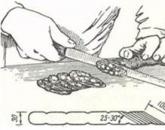Kuidas saada automaatseks. Kuidas saada oma telefoni automaatsed Tele2 Interneti-seaded
Tänapäeval on peaaegu võimatu ette kujutada abonenti, kes ei kasutaks mobiilset Internetti. Kuid mõnikord võib isegi lihtne ühendus World Wide Webiga põhjustada raskusi. Ainus lahendus tekib selline probleem õige seadistus Internet MTS.
Operaator püüdis muuta juurdepääsu teie lemmiksaitidele võimalikult lihtsaks ja mugavaks, et igaüks, isegi kõige kogenematum ja ettevalmistamata kasutaja, saaks tekkivate raskustega toime tulla.
Ja kõige keerulisemates olukordades, kui mobiilifirma soovitused ja juhised ei aita, võite pöörduda kontaktikeskuse konsultantide poole. Need aitavad teil luua ühenduse mobiilse Internetiga ja selgitavad, kuidas seadeid ise teha. Selle tulemusena peavad kliendid oma saldot õigeaegselt täiendama ja lihtsalt nautima oma lemmiksaitide külastamist.
MTS Interneti seadistamiseks telefonis on mitu põhimeetodit. Globaalse võrguga ühenduse loomisest huvitatud abonendid saavad:
- küsida sobivaid parameetreid spetsiaalse käsu abil;
- tehke toiming ise, muutes käsitsi võrgule juurdepääsu tingimusi.
On vaja selgitada, et teise lähenemisviisi kasutamine sõltub nutitelefoni installitud operatsioonisüsteemi tüübist.
iPhone'i ja Androidi seadmete omanikud peavad tegema erinevaid toiminguid. Saadaval enda omadused Windows Phone'i kasutavate seadmete seaded.
Teine oluline nüanss, mida peate meeles pidama, on spetsiaalse võimaluse olemasolu, mis võimaldab vältida raskusi mobiiltelefonide tööks ettevalmistamisel. See valik on vaikimisi kõigis tariifiplaanides, kuid selle saab kasutajate soovil keelata.
Automaatsed Interneti-seaded MTS
Lihtsaim viis mobiiltelefoni tööks ettevalmistamiseks on automaatsete seadete hankimine. Need, kes ei tea, kuidas MTS-is Interneti-seadeid tellida, peaksid järgima järgmisi samme:
- Kõigepealt peate külastama ametlikku portaali mobiilioperaator ja minge jaotisse "Abi";
- selles peate lülituma mobiilsele Internetile pühendatud alajaotusele;
- ja valige seadete tellimiseks pakutav toode;
- pärast uue vahekaardi laadimist peate märkima ainult telefoninumbri, kuhu sõnum saadetakse;
- läbima robotite testi, valides sobivad pildid;
- Klõpsake nuppu "Saada".
Pärast seda pole vaja teha muud, kui oodata protseduuri lõpuleviimist ja veenduda, et võrguühendus on saadaval. Ootamatute raskuste ilmnemisel tuleks juurdepääs ise seadistada või võtta ühendust ettevõtte konsultantidega.
Kuidas saada MTS Interneti-seadeid oma telefoni SMS-i teel?
Oluline on selgitada, et võimalikud raskused SMS-i teel automaatse konfigureerimisega ei takista kasutajatel oma lemmiksaite külastamast. Eespool oli juba mainitud, et on olemas spetsiaalne valik "juurdepääs ilma seadeteta", mis võimaldab teil kasutada Internetti ilma täiendavaid toiminguid tegemata.
Alates 2010. aastast on see mis tahes MTS-i tariifiplaani teenuste põhipaketti lisatud ega vaja ühendust. Erandiks on juhud, kui tellija on selle teenuse iseseisvalt deaktiveerinud ja soovib selle nüüd uuesti aktiivseks muuta. Selleks vajate:
- valige USSD eripäring *111*2156# ja vajutage valimisklahvi;
- saata lühisõnum 2156 eriteenuse numbrile 111 (ühenduse katkestamine toimub sõnumiga 21560);
- ühendades ettevõtte ametlikus portaalis abonendi isikliku kontoga.
Valik on tasuta ega too kaasa lisakulutusi.
Kuidas seadistada MTS Internet Androidis?
Need, kes soovivad Android-telefonis MTS Interneti seadistada, peavad tegema mitmeid lihtsaid samme:
- sisenege nutitelefoni menüüsse ja valige üksus, mis mainib "seadeid";
- avage alajaotis "traadita side";
- aktiveerige mobiilne Internet ja lülituge alajaotisesse "mobiilivõrgud";
- valige suvand "MTS Internet" või looge APN-ühendus;
- märkige nimereale MTS Internet, sisestage vastaspool APN internet.mts.ru, kasutage sisselogimise ja paroolina sõnu mts;
- jäta muud parameetrid muutmata;
- salvestage tulemus.
Raskuste ilmnemisel tuleb lisaks valida autentimistüübiks “ei”. Kui ilmnevad muud raskused, peate abi otsima spetsialistidelt, kes parandavad kohe vead ja määravad sobivad parameetrid.

Interneti seadistamine iPhone'is
Õigete parameetrite seadistamine iPhone'is näeb välja veidi erinev. World Wide Webiga ühenduse loomiseks vajate:
- minge seadete menüüsse;
- valige spetsiaalne jaotis "mobiilside";
- lülituda parameetrite alajaotisse;
- ava mainimisega vahekaart mobiilsidevõrk andmeedastus;
- märkige APN real internet.mts.ru;
- sisestage sisselogimise ja parooli ridadele sõna mts;
- salvestage tehtud muudatused.
Lisaks saavad kasutajad käsitsi konfigureerida MMS-ide vastuvõtmist ja saatmist. Selleks avage sama jaotis ja sisestage MMS-i seadetesse järgmised tingimused:
- APN – mms.mts.ru;
- nimi ja standardparool – mts;
- MMSC – http//mmsc.ru;
- volikiri – 192.168.192.192:8080.
Seetõttu ei teki sõnumite vastuvõtmisega kindlasti raskusi.

Seadistage mobiilne internet käsitsi
Teiste nutitelefonide ja telefonide omanike jaoks on lihtsaim viis MTS Interneti-seadete automaatne hankimine. Kui operaator ei saa õigeid parameetreid saata, peate seadme ise ette valmistama. Selleks peate määrama samad parameetrid, mida kasutati Androidi või iPhone'i seadmete puhul. Telefoniomanikud peavad määrama pääsupunkti, kirjutama üles parooli ja määrama võrgu nime.
Kui see protseduur põhjustab ületamatuid raskusi, peaksid abonendid võtma ühendust tugioperaatoritega või külastama lähimat brändi salong side. Seal töötavad juhid aitavad teil olemasolevate raskustega toime tulla.
06.01.2018
Nutitelefoni kasutajatel on kasulik teada, kuidas Android-seadmes Beeline'ist mobiilset Internetti õigesti seadistada. Enamikul juhtudel piisab SIM-kaardi sisestamisest, et veebile juurdepääs automaatselt konfigureerida. Käsitsi pole vaja midagi teha. Kuid mõnikord tekivad ettenägematud probleemid, mille tagajärjel pole Internetti.
Üldine pakettraadioteenus on paketipõhine traadita teenus, mida kasutatakse andmete saatmiseks ja vastuvõtmiseks Interneti-protokolli kaudu. Mobiiltelefonis on saadaval kõik Interneti kaudu saadaolevad teenused, nagu e-post, vestlus, veebisirvimine, mms. Kuna aktiveerimine on vajalik enne seadistamist, peaksite teadma, et aktiveerimisprotsess on teenusepakkujati erinev.
Seetõttu on soovitatav tugineda otse teenusepakkuja esitatud teabele. Jällegi võib aktiveerimisprotsess järel- ja ettemaksuklientide puhul erineda. See sisaldab teie mugavuse huvides ka linke vastava teenusepakkuja juurde.
See juhend aitab teil võrku käsitsi juurde pääseda või kasutada automaatset installimisfunktsiooni. Tuleb meeles pidada, et võrguühenduse puudumine ei tähenda iseenesest, et peate midagi seadistama. Kui ühendust ei saa luua, võib sellel olla palju põhjuseid.
Automaatne seadistamine
Mobiilioperaatorid teavad hästi, et enamik abonente ei taha kategooriliselt oma seadmete seadeid mõista. Beeline on välja töötanud spetsiaalse süsteemi nutitelefonis võrgule juurdepääsu automaatseks loomiseks. Sel juhul tulevad vajalikud parameetrid pakkujalt abonendi telefoni ja installitakse iseseisvalt.
Aktiveerimine on tasuta nii järel- kui ka ettemaksuga klientidele. Pärast aktiveerimist peate salvestama teie telefoni saadetud teenuseseaded. Märge. Saate 3 või 4 seadet, salvestage need oma mobiiltelefoni vaikeseadetena.
2. samm: määrab meetodi seadme automaatseks avamiseks
Võite kõik muud väljad tühjaks jätta ja need sätted salvestada. Telefoni seadete hankimiseks saatke oma telefonimudelit kasutades tekstisõnum numbrile 131.
Kuidas oma asukohta lisada
Kuidas oma kodu asukohta kustutada. Kuidas muuta oma kodu asukohta.- Kui kannate seadet endaga kaasas.
- Kui teie seade on teatud asukohas.
- Kui seade tuvastab teie näo.
- Klõpsake nuppu Avaleht.
- Klõpsake "Aktiveeri see asukoht".
Automaatseks seadistamiseks peate valima numbri 0880. Pärast seda saab teie nutitelefon või tahvelarvuti teate, mis sisaldab kõiki vajalikke parameetreid. Muudatuste jõustumiseks klõpsake nuppu "Salvesta", sisestage kood 1234 ja taaskäivitage seade. Tänu nendele lihtsatele manipulatsioonidele on ühendus konfigureeritud.
Usaldusväärsete seadmete kasutamisel kontrollige oma turvalisust
Täpsema asukoha saamiseks lisage oma kodu tegelik asukoht hoonekompleksis ühiseks asukohaks. Valige Smart Locki menüüst Usaldusväärsed seadmed. . Teie seade ei pruugi alati kindlaks teha, kas ühendus on kaitstud kellegi teisena esinemise eest. Kui saate oma telefoni märguande: kui seade ei suuda kindlaks teha, kas teie kasutatav ühendus on turvaline, saate märguande. Võimalik, et peate telefoni käsitsi avama, enne kui usaldusväärne seade selle avab.
Mõnikord võib tekkida olukord, kui vajalikud parameetrid on mingil põhjusel telefonis registreerimata. Kõige tõenäolisem põhjus on haruldane, vähetuntud seadmemudel, mida süsteem ei tuvasta. Mõnel juhul saadab operaator abonendile valed sätted. Kui see probleem ilmneb, peate selle käsitsi parandama.
Käsitsi seadistus
Erinevatel nutitelefonimudelitel (Samsung, Motorola jne) on erinevad operatsioonisüsteemid, seega võib seadistamisprotsess mõnel juhul veidi erineda. Ettevõtte Beeline ametlikul veebisaidil on olemas isegi konkreetsete seadmemudelite jaoks. Oluline on arvestada, et Androidi, iOS-i ja Windows Phone'i vidinate protsessid võivad olla erinevad.
Peate looma APN-i pöörduspunkti ja andma sellele nimeks Beeline Internet. Selleks peate täitma mitu välja:
- APN reale sisestage internet.beeline.ru;
- "Kasutajanimi" - beeline;
- "Parool" - beeline;
- "Autentimise tüüp" - PAP;
- "APN-i tüüp" - vaikimisi;
- "APN-protokoll" - IPv4.
Kõigist loetletud punktidest on kõige olulisemad kolm esimest. Muud valikud pole kõigil mudelitel saadaval. Kui teie nutitelefonis on ainult 3 punkti, siis sellest piisab. Pärast muudatuste tegemist peate oma telefoni taaskäivitama. Kui kõik tehti õigesti, peaks pärast seadme uuesti sisselülitamist Internet töötama. Vastasel juhul peate abi saamiseks ühendust võtma lähima Beeline'i teeninduskeskusega.
Tavaliselt konfigureeritakse SIM-kaardi aktiveerimisel Interneti-juurdepääs automaatselt ja te ei pea midagi erilist ühendama. Kuid igal reeglil on erandeid ja kui teil pole telefonist Interneti-ühendust, siis see artikkel ütleb teile, kuidas Beeline'is Internetti käsitsi seadistada või automaatsätteid tellida. mobiilne internet.
Tahaksin juhtida teie tähelepanu asjaolule, et Interneti-juurdepääsu puudumine ei tähenda alati, et see vajab konfigureerimist. Seetõttu soovitan seda lugeda, mis kirjeldab levinumaid põhjuseid, miks Beeline'i mobiilne internet ei pruugi töötada.
Beeline'i mobiilse Interneti automaatne konfigureerimine
Beeline teab, et mitte kõigile tellijatele ei meeldi nokitseda käsitsi seadistused oma vidinaid, nii et ettevõte on pakkunud võimaluse saata abonendi telefoni automaatsed Interneti-seaded. Kõik, mida pead tegema, on salvestada saadud seaded ja hakata kasutama mobiilset internetti.
Automaatsete Beeline'i Interneti-seadete tellimine, helista 0880. Teie telefonile saadetakse teade vajalike parameetritega. Nende telefoni installimiseks klõpsake nuppu "Salvesta", sisestage parool 1234 ja taaskäivitage seade. Pärast neid lihtsaid samme konfigureeritakse teie telefoni mobiilne Internet ja saate oma seadmest Internetti juurde pääseda.
Väga harva juhtub, et seadeid pole telefoni installitud või süsteem tuvastab telefoni valesti ja võetakse vastu valed Interneti-sätted. Sel juhul peate mobiilse Interneti käsitsi konfigureerima.
Kuidas Beeline'is mobiilset Internetti käsitsi seadistada?
Erinevatel telefonidel võivad olenevalt nende operatsioonisüsteemist olla erinevad käsitsi seadistamise teed. Beeline'i ametlikult veebisaidilt leiate juhised ja parameetrid mobiilse Interneti seadistamiseks spetsiaalselt teie telefonimudeli jaoks. Ja selles artiklis toon näiteid mobiilse Interneti seadistamisest Androidil, iOS-il ja Windows Phone'il põhinevates seadmetes.
Lühidalt öeldes taandub kogu telefoni seadistus APN-i pöörduspunkti loomisele nimega “Beeline Internet”. Selle loomise ajal peate sisestama andmed vaid mõnele väljale.
Valikud Beeline'i mobiilse Interneti seadistamiseks
APN- internet.beeline.ru
Kasutajanimi - beeline
Parool - beeline
Autentimise tüüp - PAP
APN-i tüüp - vaikimisi
APN-i protokoll - IPv4
Loetletud väljadest on olulisemad kolm esimest. Ülejäänud ei pruugi olla teie telefonimudeli seadetes. Ärge muretsege selle pärast – saate siiski seadistada mobiilse Interneti.
Kontrollimine, kas mobiilne andmeedastus on lubatud
Enne otse Interneti-pöörduspunkti loomisega jätkamist soovitan kontrollida, kas mobiilne andmeside on teie telefonis lubatud. Vastasel juhul, isegi kui sisestate õiged seaded, mobiilne Internet ikkagi ei tööta.
Ükski SIM-kaart ei tööta niisama. Selle kõigi võimaluste kasutamiseks peate tellima võrgu sätted. Näiteks MMS-i või Interneti jaoks. Igal operaatoril on need olemas. Täna tutvustatakse meile Megafoni automaatseid Interneti-seadeid. Kuidas neid kasutada? Kuidas sissetulevad parameetrid aktiveeritakse? Vastused neile küsimustele leiate allpool. Tegelikult polegi oma idee ellu viimine nii keeruline. Automaatsed seaded saab tellida ja kasutada mitmel viisil. Igaüks otsustab ise, kuidas täpselt tegutseda.
Võimaluste tellimise meetodid
Niisiis, kuidas saada Megafonist automaatseid Interneti-sätteid? Nagu varem rõhutatud, on sündmuste arendamiseks mitu võimalust.
Veebi seadete tellimise peamised viisid on järgmised:
- alusta tööd Megafoni uue numbriga;
- SMS-päringu kasutamine;
- helistada lühinumbril;
- funktsionaalse menüüga töötamine;
- parameetrite tellimine Interneti kaudu.
Kuidas täpselt edasi toimida? Kõik sõltub kasutaja eelistustest. Tavaliselt on populaarne SMS-päring või kõne operaatorile erinumbril. Iga valikut kirjeldatakse üksikasjalikumalt allpool.
Uus SIM-kaart
Megafonis saadetakse automaatsed Interneti-seaded kõigile abonentidele, kes on just SIM-kaardiga tööd alustanud. See tähendab, et peate lihtsalt SIM-kaardi oma mobiiltelefoni sisestama ja sisse lülitama.
Pärast seadme esmakordset käivitamist saate SMS-i automaatsete seadistustega. Abonendil jääb üle vaid kiri avada ja valida nutitelefoni seadetes funktsioon “Salvesta”. Seejärel telefon taaskäivitub – saate kasutada Internetti ja MMS-sõnumeid.

Kuid mõnikord ei jõua automaatsed seaded ilma täiendavate taotlusteta. Või mõnikord on olukordi, kus määratud parameetrid lähevad kaotsi. Seejärel peate Megafoni võrguseaded iseseisvalt tellima.
Taotlege SMS-i teel
Kuidas tellida automaatseid Interneti-seadeid? Megafonis on eriline SMS-i päring. Teatud tekstiga sõnumi genereerimisel võite saada kirja, mis sisaldab parameetreid World Wide Webiga töötamiseks.
SMS-i päringu saatmiseks vajate:
- Avage sõnumid oma mobiiltelefonis. Kirjutage Interneti-seadete tekstisse sõna internet. MMS-i või WAP-i ühendamiseks kirjutage vastavad sõnad. Saate need komponendid asendada vastavalt numbritega 1, 3 ja 2.
- Saada kiri numbrile 5049.
- Oodake vastussõnumit. See sisaldab vastavaid parameetreid.
- Avage sõnumi seaded ja valige seal funktsioon "Salvesta".
- Taaskäivitage telefon.
Pärast neid toiminguid jõustuvad võrguga töötamiseks vajalikud parameetrid. Automaatseid Megafoni Interneti-seadeid telefonile saab tellida kiiresti ja probleemideta. Need taotlused ei nõua abonendilt Raha. Saate need täiesti tasuta.
Telefonikõne
Kuid see pole veel kõik. Saate tellida Megafonilt kõik automaatsed seadistused korraga mobiilseade. Näiteks lühinumbritele helistades.
Sel juhul tellitakse automaatsed Megafoni Interneti-seaded, samuti MMS ja WAP koos. Peate lihtsalt helistama 05049 või 05190. Pärast päringu töötlemist saadetakse teie mobiiltelefonile kiri nõutud parameetritega. Nad, nagu ka eelmistes olukordades, tuleb lihtsalt päästa.

Funktsioonimenüü
Järgmine stsenaarium on spetsiaalse funktsionaalse menüü kasutamine. See meetod pole kaugeltki kõige levinum, kuid praktikas on see olemas.
Selle paigutuse kasutamiseks ja automaatsete Megafoni Interneti-sätete saamiseks vajate:
- Sisestage MegaFon SIM-kaart oma mobiiltelefoni ja lülitage see sisse.
- Minge nutitelefoni menüüsse ja avage rakendus MegafonPro.
- Avage "Megafon" - "Seaded".
- Kinnitage oma toimingud ja oodake Interneti-seadetega sõnumit.
Niipea, kui tellija saab seaded, tuleb need salvestada. Selles protsessis pole midagi erilist ega arusaamatut.

Toetus
Teine võimalus on helistada klienditoele. Tema abiga saate tellida Megafoni automaatseid Interneti-seadeid Androidis ja muudel platvormidel. Kavandatud meetod pole kasutajate seas nõutud. Neid huvitab rohkem iseteenindus.
Megafoni võrguseadete tellimiseks operaatori kaudu vajate:
- Helistage numbril 0505 (Megafoni abonentidele) või 8 800 550 05 00 (mis tahes numbritelt).
- Oodake operaatori vastust.
- Teavitage Interneti-ühenduse loomise vajadusest. Operaator küsib teavet SIM-kaardi omaniku kohta, misjärel saadab automaatsed seaded.
Hea lahendus neile, kes ei usalda kõiki eelnevalt loetletud meetodeid World Wide Web parameetrite tellimiseks.
Internet abiks
Samuti kutsutakse kõiki Megafoni tellijaid kasutama Interneti-seadete tellimiseks veebi. Seda saab teha ettevõtte ametlikul lehel.
Megafoni Interneti automaatsete sätete toimingute algoritm on ligikaudu järgmine:
- Avage veebisait megafon.ru.
- Valige oma elukohapiirkond ja logige sisse oma isiklikule kontole.
- Valige teenustes soovitud funktsioon ja klõpsake nuppu "Ühenda".
Vastasel juhul jääb toimingute algoritm samaks. Nimelt loe SMS-i ja salvesta saadetud parameetrid.

järeldused
Nüüdsest on selge, kuidas saab tellida Megafoni Interneti automaatsätteid. Kõik pakutud meetodid töötavad praegu 100% tõenäosusega. Seetõttu võite kasutada mõnda neist.
Enamasti pole Megafoni võrgu jaoks vaja automaatseid seadistusi tellida. Peate lihtsalt oma mobiiltelefoni sisestama uue SIM-kaardi ja ootama veidi.
Internet on tihedalt sisenenud kaasaegne elu, seega võib selle seadistamine telefonis või tahvelarvutis olla üsna pakiline ülesanne. MTS-i Interneti-seadete saamiseks oma telefonis võtavad paljud abonendid sageli ühendust teeninduskeskus või võtke ühendust operaatoriga. See võib aga võtta palju aega, kuna saate tehnilise toega liinil oodata rohkem kui ühe tunni, enne kui abonent operaatoriga ühendust võtab. Selleks, et abonent saaks MTS-i Interneti-seadeid, peate järgima lihtsat toimingute algoritmi.
MTS Interneti-ühenduse seadistamine
Selleks, et telefon või nutitelefon saaks võrguga suhelda, peab sellel olema GPRS ja WAP. Peaaegu kõik kaasaegsed mudelid neid funktsioone toetada. Kui aga tellijal on vanem mudel, siis tuleks nende saadavust telefonist kontrollida.
Interneti automaatne konfigureerimine
Automaatsed MTS Interneti-seaded on kõige rohkem lihtsal viisil pääsete mobiilseadme abil veebi. Nende seadete saamiseks on mitu võimalust:
- helistada numbrile 0876;
- SMS-i saatmine ilma tekstita numbrile 1234;
- kasutades isiklikku kontot MTS-i veebisaidil.
Niipea kui päring on saadetud ja edukalt töödeldud, saadetakse seaded seadmesse, need tuleb salvestada. Pärast seda muutub selle mobiilseadme kaudu Interneti-juurdepääsu funktsioon kättesaadavaks. Operaator väidab, et selle konfigureerimiseks pole vaja täiendavaid samme astuda. See valik on täiesti tasuta ja Interneti-liikluse eest võetakse tasu vastavalt kasutaja tariifiplaanile.
Et funktsioon korralikult töötaks, mobiilioperaator soovitab seade pärast sätete vastuvõtmist ja salvestamist taaskäivitada.
Interneti käsitsi seadistamine
Kui andmed mingil põhjusel ei saabu või neid ei salvestata, on MTS Interneti käsitsi seadistused. Need on standardsed, nii et MTS-i Interneti-seaded Androidis ei erine iOS-ist palju. Menüüjaotiste nimedes võib siiski esineda mõningaid erinevusi üldine kord toiming on salvestatud:
- peate minema seadme seadetesse;
- valige traadita võrgu seadete üksus;
- luua kaugpöörduspunkt APN Internet MTS;
- märkige ühenduse aadress - internet.mts.ru;
- määrake oma ühenduse tüübiks GPRS;
- kuidas kasutada mts kasutajanime ja põhiparooli.
Need andmed on põhiandmed ja ei erine sõltuvalt erinevaid seadmeid. IPhone'i MTS Interneti-sätted erinevad ainult pääsupunkti loomise menüüs. Saate selle luua jaotises "Mobiilne andmeside", lubades 3G-valiku, misjärel saate luua uue APN-ühenduse.
WAP-seaded MTS-is
MTS-i mobiilse Interneti seadistamine WAP-tüüpi kasutades toimub tavaliselt automaatselt. Kui on vaja käsitsi seadistusi, siis on selleks teatud protseduur ja andmed, mis aitavad telefonil või tahvelarvutil töötada:
- Seadmes luuakse punkt MTS WAP nime all.
- Algaadressi väljale sisestame wap.mts.ru.
- Pöörduspunkti tüübiks on määratud GPRS.
- Ühenduse aadress on sama, mis avalehel.
- Seadme IP-aadress tuleb määrata järgmiselt - 192.168.192.168.
- Määrake WAP-pordi seadetes järgmised andmed. Kui WAP 1.x - 92-1, kui WAP 2.x - 8080.
- mts-i kasutatakse ka kasutajanime ja paroolina.
MTS-modemi kasutamine ja seadistamine
Kuna telefon ei pruugi Internetis surfamiseks alati mugav olla, aitab Interneti-seadete küsimine MTS-i operaatorilt kasutada seadet juurdepääsuks muudest punktidest, näiteks ilma SIM-kaardita arvutist või tahvelarvutist.
Paljudes kaasaegsetes telefonides on see olemas erifunktsioon, mis võimaldab luua ühenduse ja kasutada telefoni ruuterina või modemina. See funktsioon on lisatasu eest isegi selliste plaanide puhul, mis sisaldavad piiramatu kasutamine Internet.
Vidinat saab kasutada ka võrgumodemina, ühendades selle otse arvutiga. Sellise ühenduse loomiseks peate kasutama juhtpaneeli, mis käivitab programmi Connection Setup Wizard. Selle valiku kohta lisateabe saamiseks on MTS-i veebisaidil vastav jaotis. Selline ühendus muutub aga vähem aktuaalseks tänu mobiilsetele modemitele ja võimalusele kasutada telefoni võrgu kaugjuurdepääsupunktina.
Kuna Interneti-sätete tellimine on üsna lihtne, ei tohiks te selles osas operaatoriga ühendust võtta, kuna temaga ühenduse võtmine on üsna problemaatiline. Interneti saate seadistada peaaegu iga mudeli telefonis, kasutades mõnda lihtsat sammu, mida kirjeldatakse üksikasjalikult MTS-i ametlikul veebisaidil. Sinna saab ka minna Isiklik ala. Selle kasutamine muudab installiprotsessi veelgi lihtsamaks ja kiiremaks.
Tänapäeval on seda üsna raske ette kujutada mobiilside ilma Interneti kasutamise võimaluseta. Operaatorid mobiilside pakkuda oma klientidele üha tulusamalt tariifiplaanid ja sellise teenusega lisapakette.
Eelkõige Tele2-l on Interneti-liikluse pakkumiseks ka üsna lai valik võimalusi, mille kasutamiseks tuleb tellijal oma mobiilseade konfigureerida.
Lihtsaim konfiguratsioonimeetod on operaatorilt automaatsete parameetrite tellimine:
- Interneti automaatsete seadistuste taotlemiseks peab abonent helistama tasuta lühiteenusenumbrile.
- Pärast kliendi taotluse vastuvõtmist hakkab süsteem teie seadme mudeli põhjal andmeid otsima.
- Kui kliendi parameetrite otsing õnnestub, teavitab operaator tellijat spetsiaalse SMS-sõnumiga.
- Abonendil soovitatakse mitte teha seadmega mingeid toiminguid mitu minutit, kuni parameetrid on vastu võetud.
- Pärast Interneti seadistamiseks vajalike andmete saamist peab abonent need salvestama ja seadme taaskäivitama.
- Enne Interneti-ühenduse kasutamist on soovitatav kontrollida parameetrite nimesid, milles operaatori andmed tuleks näidata.
Kuidas Tele2-s telefonis Internetti käsitsi seadistada
Mõned haruldaste mudelite parameetrid Mobiiltelefonid ei ole operaatori andmebaasis ja siis peab abonent selle iseseisvalt konfigureerima:
- Kui operaatoril pole Interneti-seadeid, teavitatakse klienti süsteemi SMS-sõnumiga nende tegemise vajadusest standardseaded selle mudeli järgi;
- Standardparameetrid sobivad kõikidele mobiilseadmete mudelitele;
- Kasutajad saavad sätteid avalikult hankida operaatori veebisaidilt;
- Täpsustage parameetreid ja saate teavet ja tehniline abi teenuse saamiseks võite helistada spetsialisti 24-tunnise operaatori teeninduse numbrile (otseühenduse jaoks peate vajutama klahvi "0");
- Telefoni Interneti seadistamisel saate abi ka ettevõtte lähimast kontorist, võttes ühendust mõne töötajaga.
Kuidas Tele2-s nutitelefonis Internetti käsitsi seadistada
Videojuhised iOS-i seadmete omanikele
Mobiilseadme isekonfigureerimine Interneti kasutamiseks toimub vastavalt järgmisele toimingute algoritmile:
- Nutitelefoni töölaual või loendis mobiilirakendused peate leidma seadete ja parameetrite jaotise.
- Pärast selle jaotise avamist valige pakutavast loendist traadita side teiste võrkude kaudu.
- Selles jaotises peate üksuse leidma ja avama mobiilsidevõrgud.
- Interneti-parameetrite otse sisestamiseks minge pääsupunktide jaotisesse.
- Kui avanev loend sisaldab juba Tele2 võrgu pääsupunkte, peate need aktiveerima ja seadme taaskäivitama.
- Kui operaatori sätteid loendist ei leia, peate uue pöörduspunkti lisamiseks vajutama ekraani allosas plussmärki.
- Ilmuvas valikute menüüs peate sisestama operaatori võrguseaded, mis on saadaval ettevõtte veebisaidil.
- Pärast andmete sisestamist vajutage nutitelefoni ekraanil funktsioonimenüü nuppu.
- Avanevas kontekstimenüüs valige sisestatud võrguandmete salvestamise valik.
Pärast seadete salvestamist peate kontrollima Tele2 operaatoriprofiili aktiivsust.
Populaarne
- Kuidas kodus õmblemisega raha teenida - näpunäiteid oma niši valimiseks ja klientide leidmiseks
- Kuidas alustada Hiina kaupadega kauplemist ilma investeeringuteta
- Avage rõivasaal Kuidas avada lasteriiete müügisalongi
- Õlle müügi reeglid: kas teil on vaja üksikettevõtja litsentsi?
- Mida on praegu kasumlik müüa?
- Kuidas avada oma mobiilne rehviteenus
- Kuidas avada vaadiõllepood: õlleäri korraldamise nüansid ja põhipunktid
- Kuidas õllebaari nullist avada
- Frantsiisiäri: kuidas avada ja kiiresti kasumit teenida Frantsiis või oma ettevõte
- Kuidas kõigele nime välja mõelda